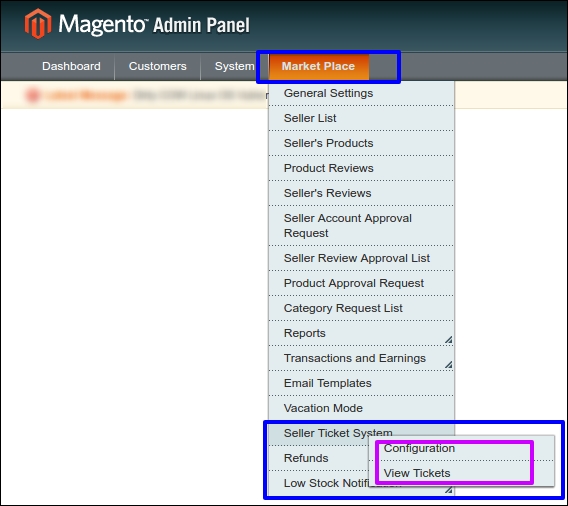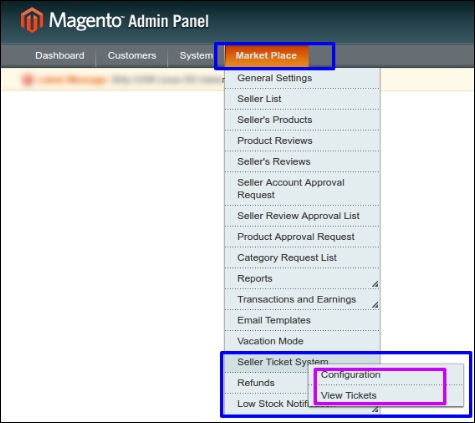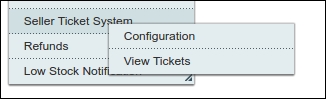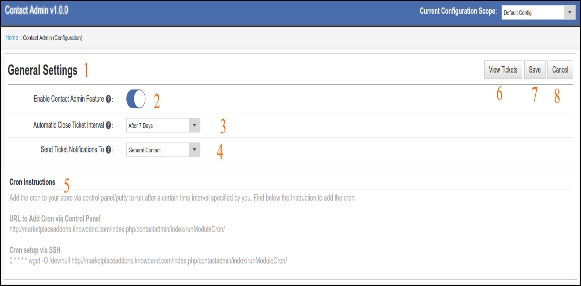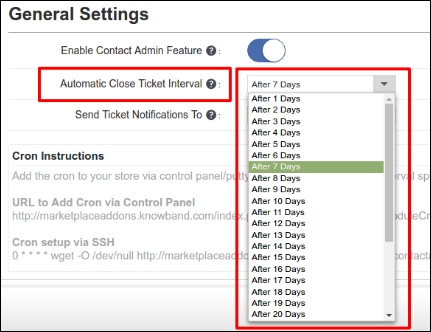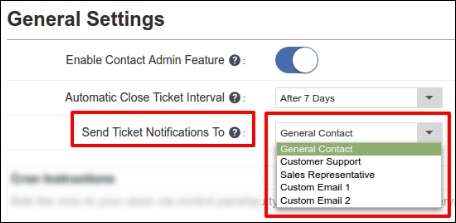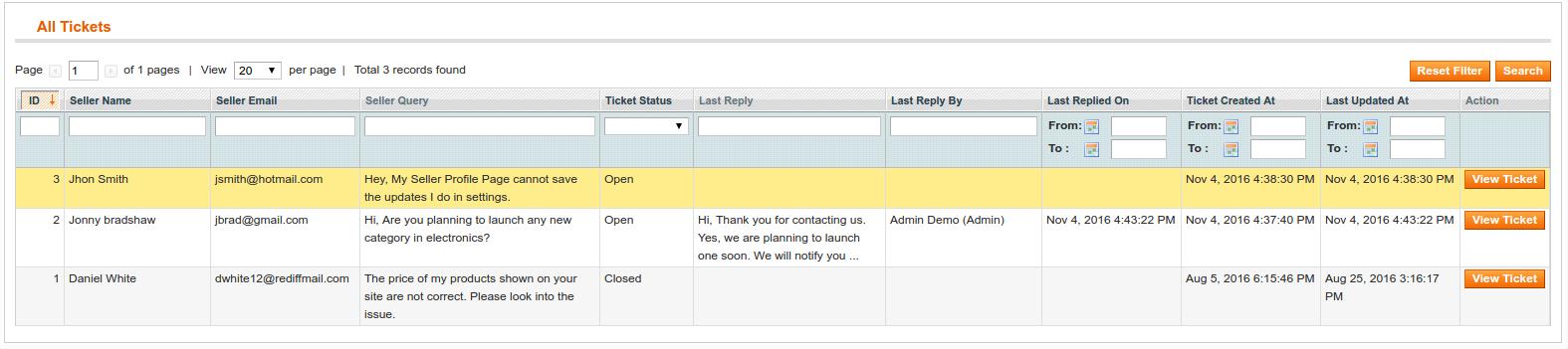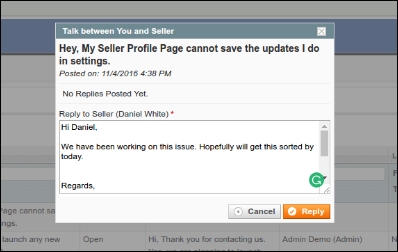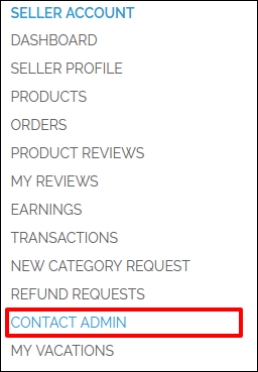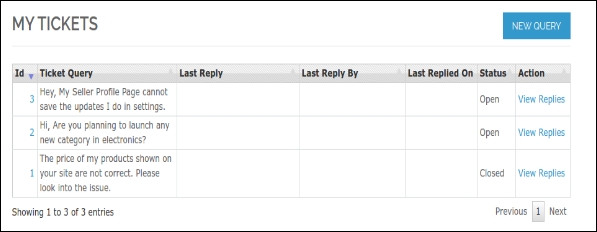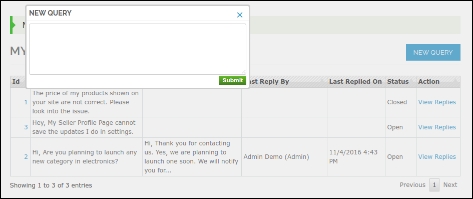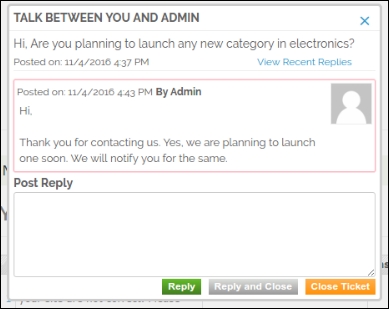Cos'è MarketPlace?
In termini generali, MarketPlace è "uno spazio aperto in cui un mercato è / era precedentemente tenuto". Significa che uno spazio con relazione tra venditori e clienti. Ci sono diversi venditori che vendono merci a diversi clienti.
An mercato online (o mercato e-commerce online) è un tipo di sito di e-commerce in cui le informazioni sui prodotti o sui servizi sono fornite da più parti terze, mentre le transazioni vengono elaborate dall'operatore del marketplace. I mercati online sono il tipo principale di e-commerce multicanale.
In un mercato online, le transazioni dei consumatori vengono elaborate dall'operatore del mercato e quindi consegnate e soddisfatte dai rivenditori o dai grossisti partecipanti (spesso denominati drop shipping). Altre funzionalità potrebbero includere la vendita all'asta (diretta o inversa), cataloghi, ordini, pubblicità desiderata, funzionalità di scambio commerciale e funzionalità come RFQ, RFI o RFP.
In generale, poiché i marketplace aggregano i prodotti di una vasta gamma di fornitori, la selezione è generalmente più ampia, la disponibilità è più elevata ei prezzi sono più competitivi rispetto a negozi al dettaglio online specifici del fornitore.
Esempi di mercati online sono Amazon.com, etsy, eBay, Snapdeal, Flipkart, Kaymu, Rakuten e NASDAQ.
MarketPlace Extension
Estensione MarketPlace per Magento è sviluppato per convertire semplicemente un semplice negozio Magento in un MarketPlace con molte funzionalità per i clienti, i venditori e il proprietario del negozio. Qualsiasi cliente può registrarsi come venditore e può godere delle caratteristiche di un venditore e del cliente del negozio.
Il venditore vende prodotti sul negozio e in cambio il proprietario del negozio riceve una commissione in percentuale dalla vendita totale effettuata dal venditore. La percentuale di commissione che ottiene il proprietario del negozio può essere modificata e il proprietario del negozio può impostare la percentuale su qualsiasi valore desiderato.
Prerequisito
Il sapere MarketPlace Extension è necessario essere installato sul sistema per utilizzare questa estensione MarketPlace.
Magento MarketPlace Contattare l'amministratore
introduzione
L'estensione di amministrazione di MarketPlace -Contact
Manuale di installazione
Seguire i seguenti passi per installare MarketPlace – Contact Admin
1. Scarica il pacchetto di estensione.
2. Decomprimere il pacchetto nella cartella principale di Magento setup tramite FTP manager (come Filezilla o WinSCP – scarica qui: https://filezilla-project.org/).
3. Nel pannello di amministrazione sotto il menu "Market Place" accanto al menu di sistema, vedrai una nuova opzione di menu "Sistema ticket venditore". Nel caso in cui non si riesca a vedere il collegamento sotto Sistema, cancellare prima Magento Cache e poi ricontrollare.
4. Con questo l'estensione viene installata sul tuo sistema.
Manuale utente
Questo manuale utente ti guiderà attraverso le impostazioni del modulo Admin / Store Front e le funzionalità di MarketPlace – Contact Admin extension.
Modulo di amministrazione
Nel pannello di amministrazione di Magento, l'estensione MarketPlace aggiunge un menu separato (denominato "Sistema ticket venditore") nella scheda Menu MarketPlace.
Menu MarketPlace
Il menu MarketPlace è composto da opzioni di sottomenu 12 totali per impostazione predefinita. Con l'aggiunta di MarketPlace – Contact Admin extension, viene elencata una nuova opzione di menu "Seller Ticket System" che reindirizza a diverse pagine per la gestione del ticket venditore MarketPlace.
Interfaccia di amministrazione
La posizione dell'interfaccia di amministrazione si trova in "MarketPlace >> Sistema ticket venditore". L'interfaccia viene quindi divisa in due categorie principali, ad esempio "Configurazione" e "Visualizza ticket".
Configurazione
Facendo clic sulla scheda "Configurazione" si aprirà un'interfaccia per configurare le "Impostazioni generali" sull'estensione. L'interfaccia delle impostazioni generali sarà simile a questa:
1. Impostazioni generali: Le impostazioni generali sono state fornite all'amministratore per configurare le preferenze dell'estensione e gestire le impostazioni per i ticket e l'interfaccia del front-end sul pannello del venditore.
2. Abilita la funzione di gestione dei contatti: Se questa funzione è abilitata, il venditore sul marketplace sarà autorizzato a contattare l'amministratore dall'interfaccia fornita dall'estensione nel front-end del venditore.
3. Intervallo automatico di chiusura del ticket: L'amministratore può impostare un intervallo di tempo dopo il quale lo stato del biglietto verrà automaticamente modificato in chiuso.
4. Invia notifiche ai biglietti a: Selezionando una categoria dall'elenco a discesa sottostante, l'amministratore può impostare una categoria di posta elettronica in cui verranno inviate le notifiche dal sistema di ticket. Le e-mail sono già impostate nel pannello di amministrazione di Magento, devi solo selezionare qualsiasi account di posta elettronica qui.
5. Cron: Le istruzioni di Cron sono impostate per chiudere il ticket dopo l'intervallo di tempo impostato nel passaggio 3.
6. Visualizza i biglietti: Ci sono due link per visualizzare il biglietto. Uno è come previsto in 6 e altri forniti nel percorso "MarketPlace >> Sistema ticket venditore". Se fai clic su Visualizza in 6, l'amministratore verrà indirizzato a una nuova interfaccia per visualizzare, rispondere e gestire i ticket. Questa opzione di menu è discussa in comprensione nella parte successiva del documento.
7. Salvare: Fai clic su Salva per salvare le tue impostazioni.
8. Annulla: Fai clic su Annulla per annullare le impostazioni.
Vedi i biglietti
Cliccando su "Visualizza biglietti" si apre un'interfaccia in cui l'amministratore può gestire tutti i ticket creati dai venditori su MarketPlace. L'amministratore può rispondere a un ticket, impostare i filtri per trovare un ticket, chiudere un ticket e così via.
La vista dell'interfaccia di Ticket appare così:
Nella scheda Azione, facendo clic su Visualizza il ticket si aprirà una finestra pop-up in cui l'amministratore può rispondere a un ticket.
Il pop-up sarà simile a questo:
Risposta: Cliccando sul pulsante Rispondi invierà il messaggio al venditore. Il venditore riceverà una notifica sul suo ID e-mail registrato e anche sul venditore inter faccia sul front-end.
Filtri nell'interfaccia di View View
L'amministratore può applicare più filtri per trovare i ticket nell'elenco.
1. Filtra per ID biglietto
2. Filtra per nome venditore
3. Filtra per ID email del venditore
4. Filtra inserendo una stringa nella Query del venditore
5. Filtra per stato ticket
6. Filtra per Ultima risposta da Admin
7. Filtra per data di risposta
8. Filtra per data di creazione ticket
9. Filtra per data di ultimo aggiornamento
Interfaccia venditore
Se l'amministratore di MarketPlace – Contact Admin è abilitato dall'amministratore, tutti i dashboard del venditore aggiungeranno un'opzione extra di "Contact Admin" nella loro interfaccia sul front-end.
Cliccando su contatto admin si aprirà un'interfaccia per la gestione dei ticket che assomiglierà a questa:
Per inviare una nuova query all'amministratore
Nuova query: Facendo clic sul pulsante Nuova query in alto a sinistra in Colore blu, il venditore potrà creare un nuovo ticket con l'amministratore. L'interfaccia New Query avrà questo aspetto:
Sottoscrivi: Dopo aver scritto il messaggio nell'area di testo, fare clic su Invia per inviare un messaggio a MarketPlace Admin.
Visualizza i biglietti creati dal venditore
1. Visualizza risposte: Clicca su "Visualizza risposte" sul lato sinistro del biglietto nella lista dei biglietti.
L'interfaccia per vedere il ticket e rispondere all'amministratore apparirà in questo modo:
2. Rispondere: Dopo aver scritto il messaggio all'amministratore, fare clic su Rispondi in pulsante verde per inviare il messaggio.
3. Rispondi e chiudi: Fai clic su Rispondi e chiudi se desideri chiudere il ticket dopo aver inviato il messaggio.
4. Vicino: Fai clic su "Chiudi" nel pulsante arancione se desideri chiudere semplicemente il ticket.
Potrebbe piacerti anche: